Eine einfache Möglichkeit, WordPress-Kategorien massenhaft zu entfernen/löschen
Veröffentlicht: 2022-09-15Haben wir nicht nutzlose und unerwünschte Kategorien, die aufgeräumt und organisiert werden müssen, aber wir könnten uns kaum Zeit für sie nehmen?
Ob Sie weniger oder größere Taxonomien verwalten – Attribute, Kategorien; Es muss nicht nur frustrierend gewesen sein, sie einzeln zu löschen, sondern es könnte auch ermüdend geklungen haben, wenn darüber gesprochen wurde.
Also, wie löscht man Hunderte von WordPress-Blog-Kategorien? Was ist der beste Weg, um sie schnell in großen Mengen zu löschen? Gibt es eine Möglichkeit, sie wiederherzustellen, wenn sie gelöscht wurden?
Wir geben dir Deckung. Lassen Sie uns etwas tiefer eintauchen, um es besser zu verstehen.
Was sind WordPress-Kategorien?
WordPress-Kategorien sind Taxonomien im Dashboard, mit denen Benutzer bestimmte Arten von Material, typischerweise Beiträge, anordnen/gruppieren können.
Gruppen von Beiträgen werden allgemein als Kategorien bezeichnet. Sowohl Website-Ersteller als auch Benutzer profitieren von ihnen, da erstere ihr Material besser organisieren können und letztere neben dem primären Menü zusätzliche Navigationsoptionen haben.
Indem Sie übergeordnete Kategorien einbeziehen, die mehrere reguläre Kategorien enthalten, können Sie auch Hierarchien mit Kategorien erstellen. Diese Kategoriehierarchien werden von WordPress in Design- und Funktionsdateien gespeichert.
Betrachten Sie eine Website, die digitale Produkte verkauft. Die Blog-Beiträge für diese Website können also in die folgenden Kategorien fallen:
- Produktinformation
- Ankündigungen
- Erfolgsgeschichten
- Anleitungen
- Hervorgehoben
usw…
Zum Beispiel wird der Blogbeitrag „Wie man WordPress-Beiträge von einem Ort aus bearbeitet“ in die Kategorie „Anleitungen“ fallen.
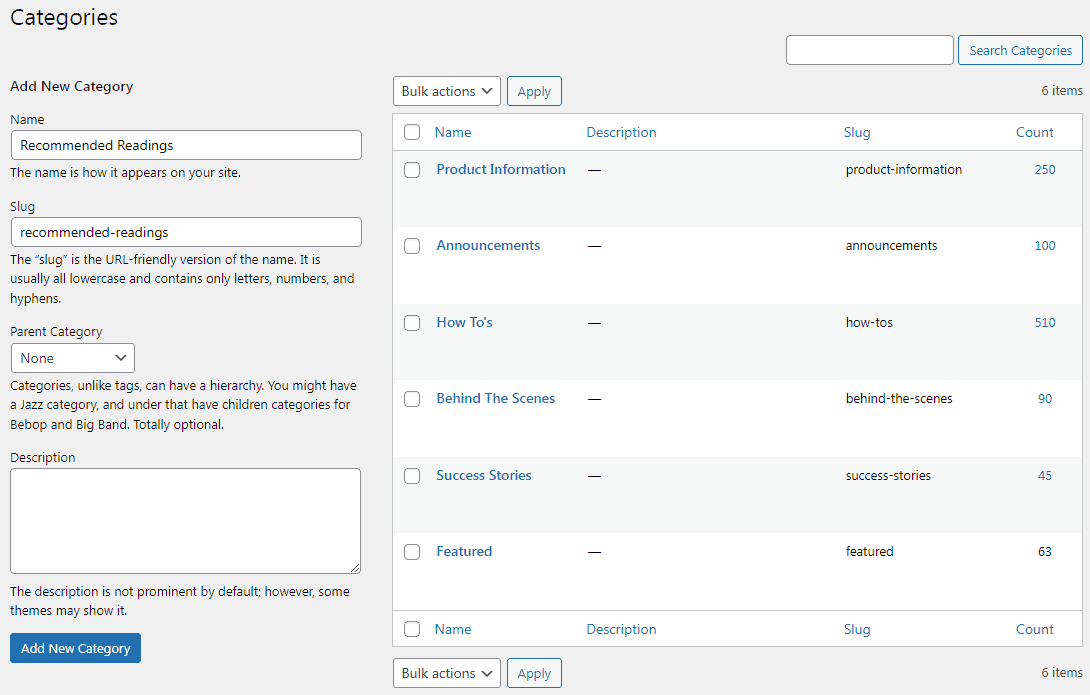
Kategorien werden im Allgemeinen zum Organisieren von Blogbeiträgen verwendet , je nach Thema der Website.
Jetzt, wo die Blog-Posts zunehmen, nehmen auch die Kategorien zu und ihre Verwaltung wird schwierig.
Außerdem möchten Sie vielleicht neue Kategorien mit besseren Namen erstellen und die alten loswerden. Vielleicht möchten Sie sogar Kategorien löschen, die zu Testzwecken erstellt wurden.
Unser nächster Abschnitt befasst sich also mit WordPress-Kategorien zum Massenlöschen unter Verwendung der Standardfunktion in WordPress.
Wie lösche ich Post-Kategorien in WordPress?
Sie können eine oder zwei Kategorien in WordPress schnell löschen, indem Sie den grundlegenden Abschnitt „Kategorien“ verwenden, wenn Sie sie bereits aktiviert haben.
- Klicken Sie im WordPress-Admin-Dashboard auf
Posts > Categories. - Bewegen Sie den Mauszeiger über eine Kategorie und wählen Sie den angezeigten Link
Deleteaus. Wenn Sie die Sicherheitsabfrage akzeptieren, wird die Kategorie sofort gelöscht.
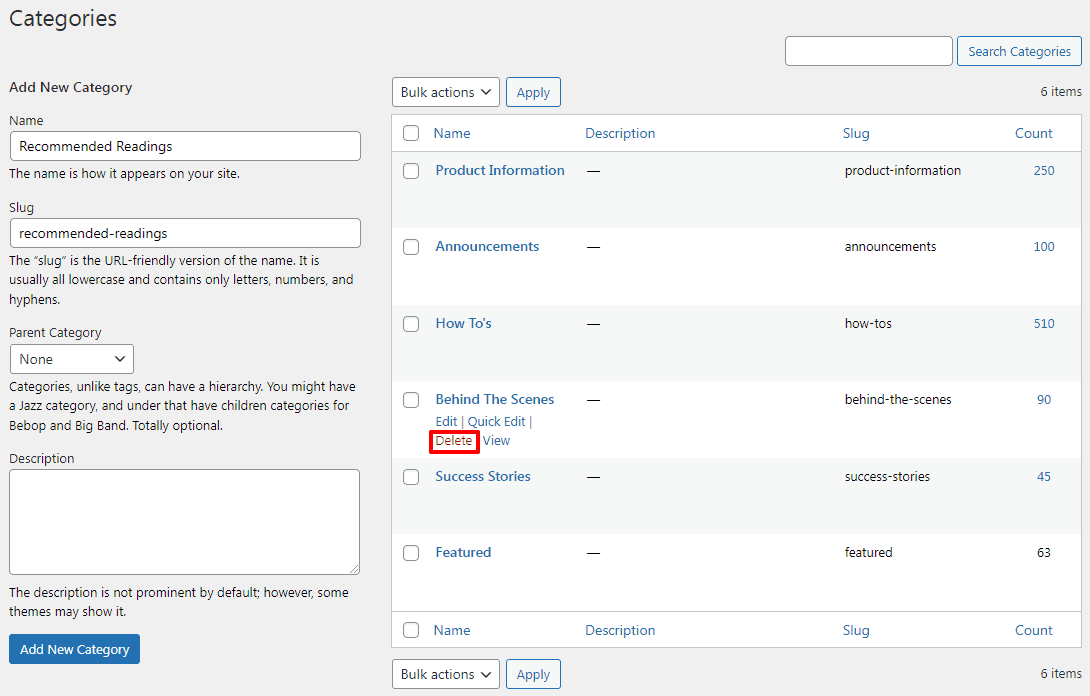
Eine andere Möglichkeit besteht darin, eine einzelne Kategorie zu öffnen und unten auf der Seite den Link „Löschen“ zu finden und darauf zu klicken.
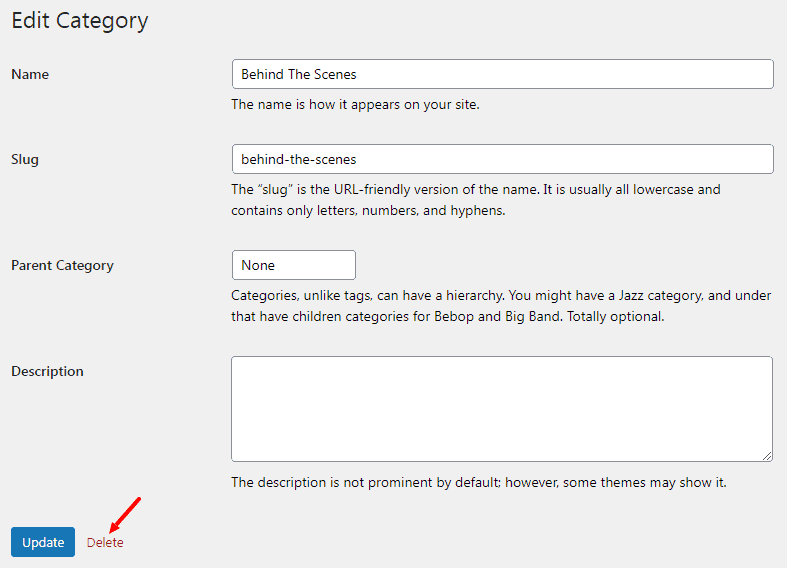
So löschen Sie Kategorien auf einmal von der Seite "Kategorien":
- Klicken Sie im WordPress-Admin-Dashboard auf
Posts > Categories. - Aktivieren Sie einfach das Kontrollkästchen neben jedem Kategorienamen, den Sie löschen möchten.
- Wählen Sie im Dropdown-Menü
Bulk actionsdie OptionDeleteund klicken Sie dann aufApply. Das Massenlöschen von Kategorien erfordert eine einmalige Bestätigung, bevor die Kategorien gelöscht werden. - Nach der Bestätigung sehen Sie eine Meldung mit der Aufschrift
Categories deleted.
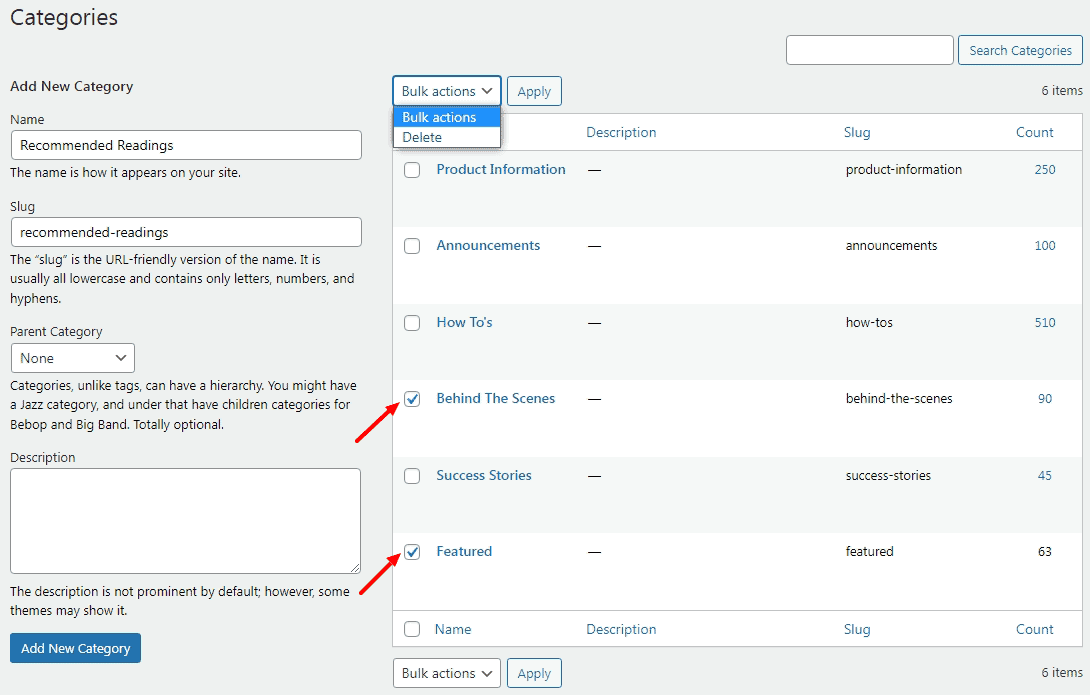
Diese Methode hilft Ihnen, alle Blog-Post-Kategorien zu entfernen, die Sie nicht mehr haben möchten, und sie auf einmal dauerhaft zu löschen.
Wie kann ich eine gelöschte Kategorie in WordPress wiederherstellen?
Nein! Nachdem Sie eine Kategorie aus WordPress gelöscht haben, kann sie nicht wiederhergestellt werden. Es ist eine dauerhafte Löschung.
WordPress hat einen Papierkorbbereich für Beiträge und Seiten, aber nicht für Kategorien.
Wir empfehlen, eine neue Kategorie mit demselben Namen zu erstellen, wenn Sie versehentlich eine gelöscht haben. Auf diese Weise können Sie alle Einträge, die versehentlich in die Kategorie „ Nicht kategorisiert“ verschoben wurden, wieder hinzufügen.
Was passiert mit Beiträgen, denen Kategorien zugewiesen wurden?
Die Hauptfunktion einer Kategorie besteht darin, als Ort zu dienen, an dem Beiträge zur besseren Kategorisierung angehängt werden können.
Alle Ihre Blogbeiträge fallen nicht mehr in eine bestimmte Kategorie, wenn die zugehörigen Kategorien gelöscht werden.
Die Standardkategorie für diese Kategorien ist „Nicht kategorisiert“. Dies ist die Standard-Post-Kategorie für alle WordPress-Websites beim Start.
Warum nicht den standardmäßigen WordPress-Weg zum Massenlöschen von Kategorien nehmen?
Abgesehen von den vielen praktischen Vorteilen der standardmäßigen Verwendung der Massenlöschkategorien in WordPress gibt es einige Faktoren, die es viel weniger komfortabel und zeitverwirrend machen. Einige der Gründe sind:

- Es wird fast unmöglich, Hunderte von Beiträgen manuell zu bearbeiten.
- Es fehlen leistungsstarke Filteroptionen und es ist schwierig zu bearbeiten.
- Keine großartige UX, lädt sehr langsam, wenn die Anzahl der Beiträge größer ist.
- Da Kategorien nicht wiederhergestellt werden können, können sie nach dem Entfernen nicht wiederhergestellt werden.
Dies ist ein langsames Verfahren, das nur für diejenigen effektiv sein kann, die weniger Inhalt und weniger Produktkategorien haben, oder für diejenigen, die so viel Zeit haben, um jede einzelne zu bearbeiten.
Wenn Sie sich also fragen, wie Sie Hunderte von Beiträgen, Seiten und WooCommerce-Produkten in großen Mengen verwalten und Kategorien in großen Mengen entfernen/zuweisen können, ist hier eine großartige Lösung für Sie.
Der einfachste Weg, Kategorien in WordPress und WooCommerce massenhaft zu entfernen/zuzuweisen
Mit Smart Manager können Sie WooCommerce-Produkte, Bestellungen, Benutzer, Coupons … jeden WordPress-Beitragstyp, einschließlich benutzerdefinierter, mit Leichtigkeit und Ruhe mithilfe einer Excel-ähnlichen Tabelle verwalten.
Das bedeutet, dass Sie für WordPress-Blog-Posts und -Seiten Schlüsselwörter ändern, die Meta-Beschreibung bearbeiten, das Veröffentlichungsdatum ändern, Bilder hinzufügen, Posts und Seiten duplizieren, in CSV exportieren … und vieles mehr von einem Ort aus tun können.
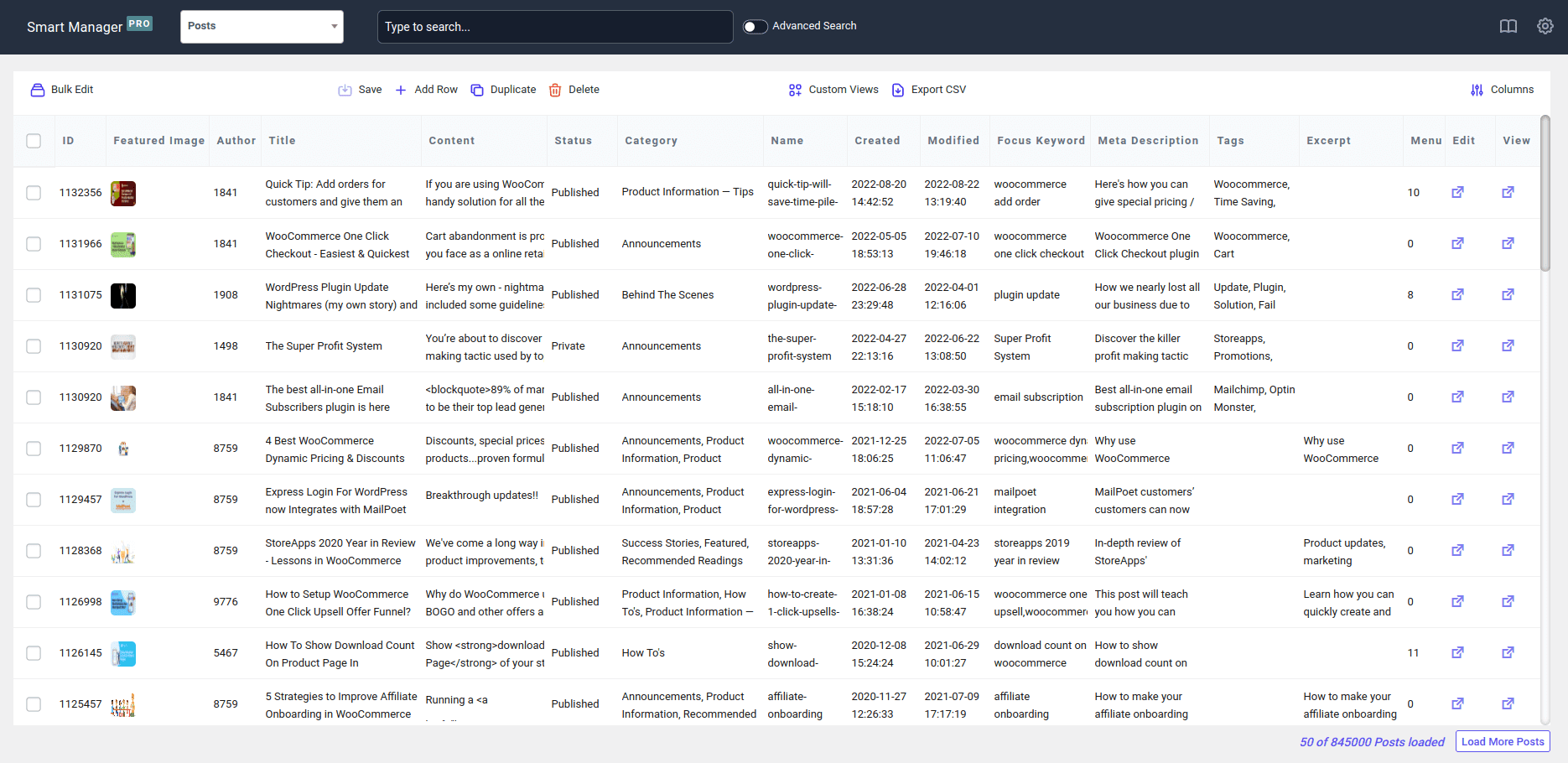
Im Moment können Sie mit Smart Manager nur Kategorien aus Blogbeiträgen massenweise entfernen/zuweisen, aber nicht massenweise löschen.
Hinweis – Mit Smart Manager können Sie Datensätze für Produkte, Bestellungen, Coupons und andere Beitragstypen massenweise löschen (in den Papierkorb verschieben oder dauerhaft löschen). Die Unterstützung für das Massenlöschen von Kategorien und Attributen und deren Verwaltung wird in Kürze hinzugefügt.
Wie entferne ich Kategorien in großen Mengen aus Beiträgen?
- Gehen Sie zu
WordPress Admin panel > Smart Managerund wählen SiePosts-Dashboard aus der Dropdown-Liste. - Um alle Beiträge auszuwählen, klicken Sie auf das Kontrollkästchen in der Kopfzeile. Oder wählen Sie nur die Beiträge aus, für die Sie die Kategorien jetzt massenhaft entfernen möchten. Es gibt auch eine Option der erweiterten Suche, um bestimmte Beiträge zu finden. Wählen Sie die erforderlichen Datensätze aus.
- Klicken Sie oben links auf die Option
Bulk Edit. Es öffnet sich ein Slide-Over-Panel. Wählen SieCategoryaus dem ersten Dropdown-Menü. - Wählen Sie im zweiten Dropdown-Menü
remove fromund im dritten Dropdown-Menü die entsprechende Kategorie aus. - Fügen Sie bei Bedarf weitere Bedingungen für die Massenbearbeitung hinzu.
- Klicken Sie auf die Schaltfläche
Update.
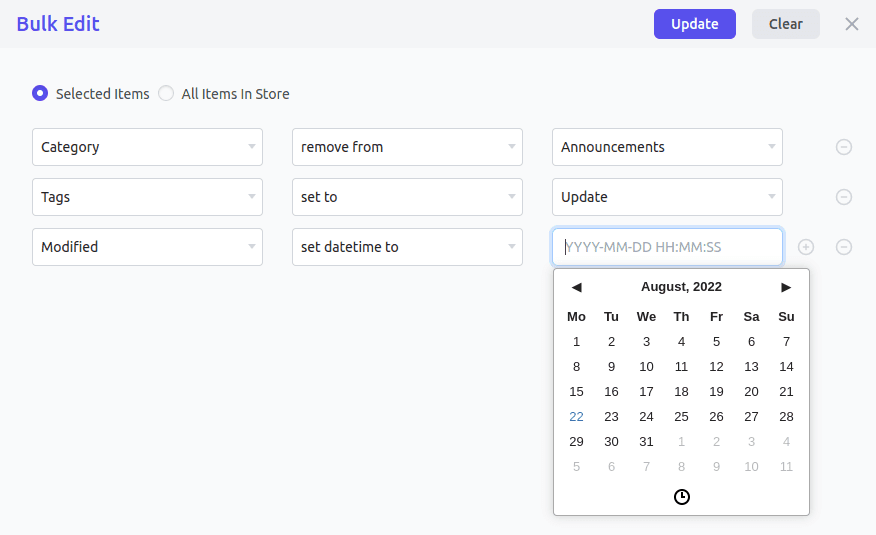
Das ist es.
Wenn Sie den Beiträgen eine Kategorie massenweise zuweisen möchten, wählen Sie set to anstelle der Option „Entfernen von“, wie oben erwähnt.
Für einen einzelnen Beitrag können Sie auch die Inline-Bearbeitung verwenden, um Kategorien einem Beitrag direkt über den Blatteditor zuzuweisen oder zu entfernen.
Diese einfachen Schritte können Ihnen helfen, unnötige und ungenutzte Post-Kategorien zu entfernen und Ihren Online-Shop aufzuräumen und besser zu organisieren.
Wie entferne ich Kategorien in großen Mengen aus Produkten?
Was Blog-Beiträge betrifft, können Sie auch Kategorien aus WooCommerce-Produkten massenhaft entfernen/zuweisen.
- Gehen Sie zu
WordPress Admin panel > Smart Managerund wählen Sie im Drop-down-MenüProducts-Dashboard aus. - Um alle Produkte auszuwählen, klicken Sie auf das Kontrollkästchen in der Kopfzeile. Oder wählen Sie nur die Produkte aus, für die Sie die Kategorien jetzt massenhaft entfernen möchten. Es gibt auch eine Option der erweiterten Suche, um bestimmte Produkte zu finden. Wählen Sie die erforderlichen Datensätze aus.
- Klicken Sie oben links auf die Option
Bulk Edit. Es öffnet sich ein Slide-Over-Panel. Wählen Sie Kategorie aus dem ersten Dropdown-Menü. - Wählen Sie im zweiten Dropdown-Menü
remove fromund im dritten Dropdown-Menü die entsprechende Kategorie aus. - Fügen Sie nach Bedarf weitere Bedingungen für die Massenbearbeitung hinzu.
- Klicken Sie auf die Schaltfläche
Update.
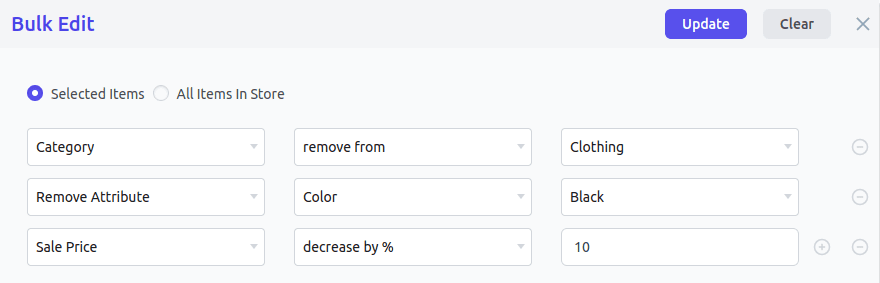
Das ist es.
Sie können ähnliche Schritte zum Massenentfernen/Zuweisen von Attributen zu Produkten verwenden. Wählen Sie anstelle der Kategorieoption Attribute aus der Dropdown-Liste aus.
Probieren Sie die Live-Demo aus
Zusätzliche Vorteile von Smart Manager
Nicht nur Massenbearbeitung oder Massenlöschung, Smart Manager hat eine Menge zu bieten:
- Nehmen Sie einfach mehrere Änderungen in der Tabelle vor und speichern Sie sie alle auf einmal mit der Inline-Bearbeitung.
- Mit der Duplikatfunktion können Sie eine Kopie ausgewählter Datensätze oder aller Datensätze für jeden Beitragstyp erstellen.
- Einfacher CSV-Export: Exportieren Sie alle Daten oder Daten basierend auf Datum, Suche und Spalten.
- Benutzerdefinierte Ansichten: Richten Sie Ansichten/Dashboards mit einer begrenzten Menge an Daten ein, die Sie häufig verwalten und bearbeiten möchten.
- Beschränken Sie den Zugriff auf Dashboards basierend auf Benutzerrollen.
Einpacken
Ich hoffe, dieser Blog hat Ihnen einen einfachen Überblick über das Massenlöschen von Kategorien in WordPress und WooCommerce gegeben.
Und für eine bessere Verwaltung von Beiträgen und Seiten von einem Ort aus können Sie Smart Manager ausprobieren. Am wichtigsten ist jedoch, dass es Ihre täglichen Arbeitsstunden in Sekundenschnelle erledigen kann. Sie können immer vorankommen, indem Sie schlau sind.
Häufig gestellte Fragen
F – Gibt es einen Unterschied zwischen Tags und Kategorien in WordPress?
A – Ja, während Tags spezifischere Informationen zu jedem Beitrag bieten, dienen Kategorien als allgemeine Gruppierung von Beitragsthemen.
F – Können wir mehrere WooCommerce-Gutscheine und andere Einträge vom Typ WordPress-Beitrag im Smart Manager löschen?
Ja, Sie können sich auf dieses Video beziehen, um es besser zu verstehen.
F – Können wir vorgestellte Bilder und Bilder aus der Medienbibliothek löschen?
A – Ja, dies ist ein Vorteil der Verwendung von Smart Manager. Indem Sie das Dashboard „Anhang“ aus dem Dropdown-Menü auswählen, müssen Sie nicht jedes Produkt und jeden Beitrag durchgehen. Klicken Sie bei allen Bildern, die Sie entfernen möchten, auf das Symbol Löschen.
